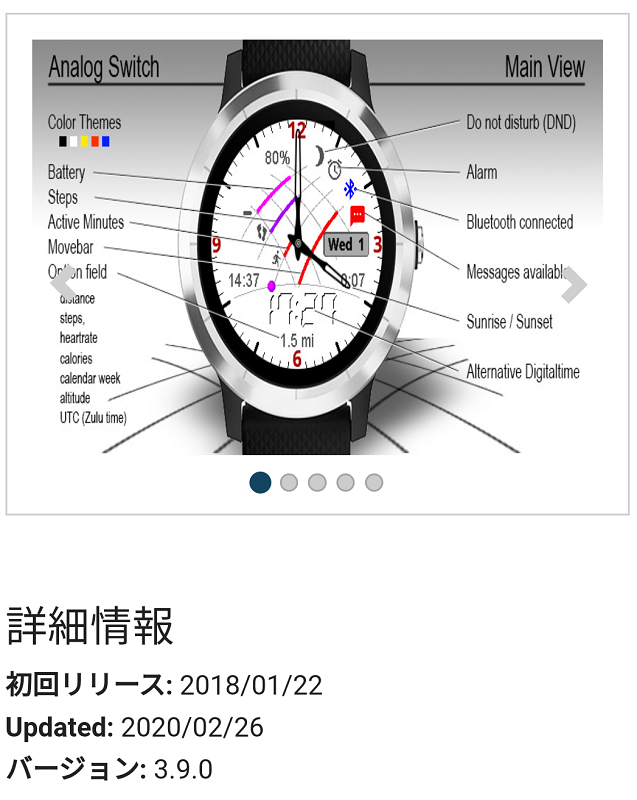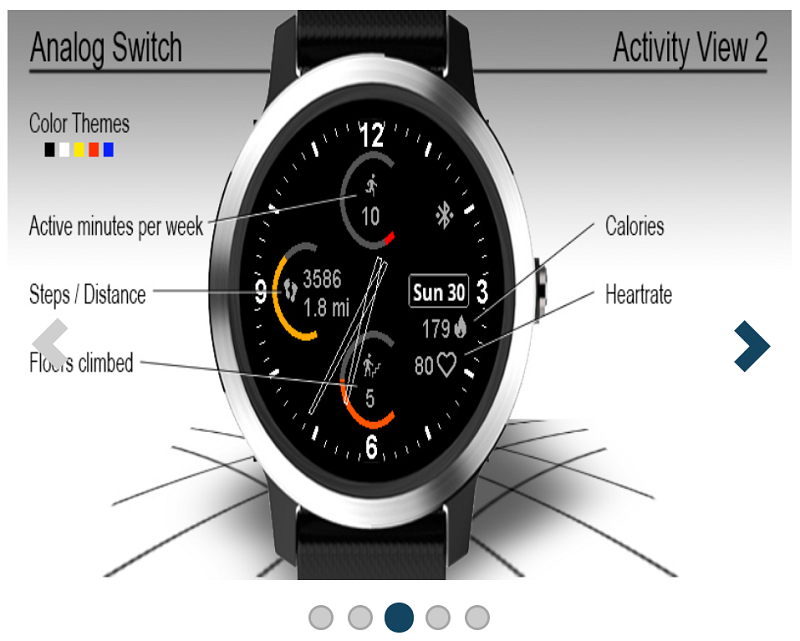FA735を使い始めて3年半以上。当初、ウォッチフェイスはデジタル表示のものを使用していました。
ForeAthlete 735XTJ ウォッチフェイス選択
ForeAthlete 735XTJ ウォッチフェイス選択 (2)
が、ある日ふとアナログ表示も使ってみたい、と思い、探したところ、「Analog Switch」がめっぽう気に入りまして、ここ1年以上ずっと使い続けています。

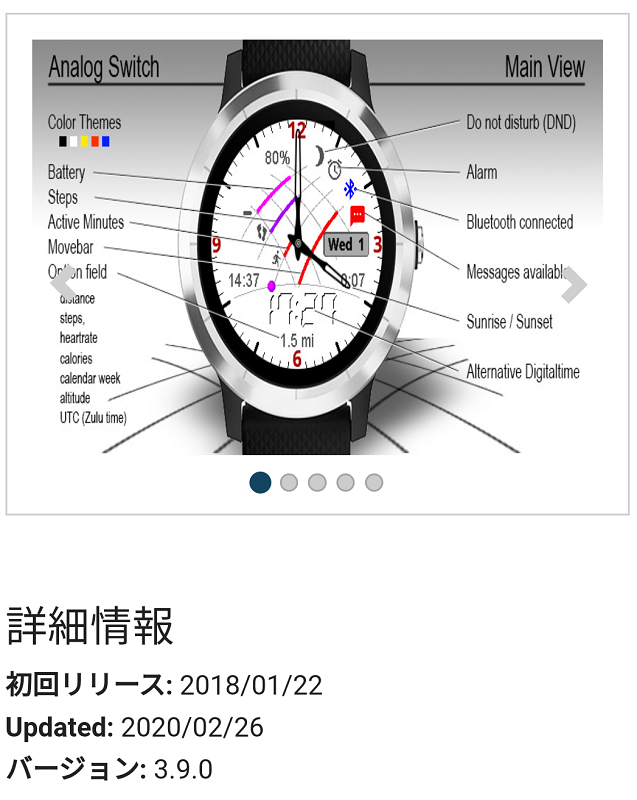
次節に羅列しているように、非常に細かくカスタマイズ可能です。秒針は普段は表示されず、顔の前に持ってくる動作をすれば、数秒間だけ表示されます。下の写真は、秒針オンの状態。

左上はバッテリー残量。右上に、アラームアイコン・Bluetooth接続中アイコン・通知ありアイコン(吹き出し)。通知の数はわかりません。その下は、日付と曜日。曜日は英語表記にしてほしかった。
大きなデジタル時刻表示のすぐ上には、日の出・日没時刻が表示されており、その間の弧を太陽が移動していきます。「もうすぐ日没だな」「もうこんなに明るい時間が過ぎたのか、もったいない!」などと気付くことができ、意外と便利です。
一番下に、現在のステップ数が表示されています(別項目に変更可能)。
ムーブバーは、1時から5時のあたりに伸びていきます。下の写真はムーブバーが伸びていく様子。

設定項目
非常に細かく設定可能です。私は、以下の設定で使っています。
Color Profile(盤面全体の色):Black(10色から選択)
Hand Type(針のデザイン(形状)):tapered(4種類から選択)
Show Second Hand(秒針の表示):at gesture("at gesture", "off" から選択)
Second Hand Type(秒針のデザイン(形状)):standard("standard", "micro", "circular", "digital" から選択)
Second Hand Color(秒針の色):Orange(10色から選択)
Show Minute marks(外周の分刻みのマーク):complete("complete", "5 min marks only", "off" から選択)
15 Minute Marks Type(外周の15分刻みのマーク):marks("numbers", "marks", "off" から選択)("numbers" でも3時と9時のみ数字、1,2,4,5,7,8,10,11時はマークのまま、6,12時は無表示)
Show background picture(盤面に網目状の模様を表示(一番上のConnect IQストアでの写真参照)):off
Show steps on background picture(盤面の網目模様に歩数進捗バーを表示):off
Show level of inactivity (move bar)(ムーブバーを表示):on
Show sunset/sunrise(日の出・日没の時刻と太陽アニメーション):on
Show date(日付と曜日):day of week, day("day only", "day of week, day", "off" から選択)
Select option field(一番下に表示する項目):steps("distance", "steps", "heart rate", "burned calories", "calendar week", "Altitude", "off" から選択)
Show battery status(バッテリー残量を電池マークで表示):off("on Standard View only", "on Activity View only", "on both views", "off" から選択)(下の数値(%)表示をonしているので、これはoffにしてます)
Show numeric battery status(バッテリー残量を数値(%)で表示):on both views("on Standard View only", "on Activity View only", "on both views", "off" から選択)
Show classic battery status and numeric status(上2つで設定したバッテリー表示を常に表示するか、残量が少なくなったときのみ表示するか):always("always", "less than 10%", "less than 20%", "less than 30%" より選択)
Show Alarm symbol(アラームONアイコンの表示):on both views("on Standard View only", "on Activity View only", "on both views", "off" から選択)
Show Bluetooth symbol(Bluetooth接続中アイコンの表示):on both views("on Standard View only", "on Activity View only", "on both views", "off" から選択)
Show Bluetooth disconnected instead connected symbol(Bluetooth接続中の代わりに切断中の表示):off
Show Message symbol(通知ありアイコンの表示):on both views("on Standard View only", "on Activity View only", "on both views", "off" から選択)
Actions at incoming messages(通知ありの時のアクション):red symbol("White", "Blue" などの色を選択すると、通知がある時、盤面全体の色が変わります。"red symbol" を選択すると、通知アイコンが赤色で表示されます)
Show digital time(盤面下のデジタル時刻表示):normal("normal", "strong", "light", "relief", "off" から選択)
Use alternate digital time(デジタル時刻表示を第2タイムゾーン(外国)に):no
Hide UTC-Offset value(UTCと第2タイムゾーンとの時差を非表示):no(第2タイムゾーン無効なので無効)
Time offset from UTC for alternate time in hours(UTCと第2タイムゾーンとの時差):0 UTC(第2タイムゾーン無効なので無効)
For half hour and other time zones add 30 or 45 minutes:0(第2タイムゾーン無効なので無効)
Show Activity View(アクティビティビューを使用):off("always", "at gesture", "at gesture (daytime)", "off" から選択)
Activity View layout(アクティビティビューのレイアウト):grouped("grouped", "centered" から選択)(アクティビティビュー無効なので無効)
Hands on Activity View:standard("standard", "outline", "off" から選択)(アクティビティビュー無効なので無効)
Show calories on Activity View:off(アクティビティビュー無効なので無効)
Show heart rate on Activity View:off(アクティビティビュー無効なので無効)
Show distance on Activity View:off(アクティビティビュー無効なので無効)
Format steps as Steps/1000 on both views(歩数表示を千歩単位で表示:4900→4.9kになる):off
Show digital time on Activity View:off(アクティビティビュー無効なので無効)
Night mode - hide some elements at sleep time(睡眠中、表示を減らしてバッテリー節約):off("Mode 1 (disable some elements)", "Mode 2 (reduced view refresh)", "Mode 3 (digital time only)" から選択)
上記の中に、「アクティビティビュー(Activity View)」という言葉がありますが、時計を顔の前に持ってくる動作をした時の表示のことです。秒針が表示されることは前述しましたが、盤面の表示を変えることができます。私は使用していませんが、使用した場合、下のような表示になります(Connect IQ ストアより。1つ目がレイアウト "centered"、2つ目が "grouped")。

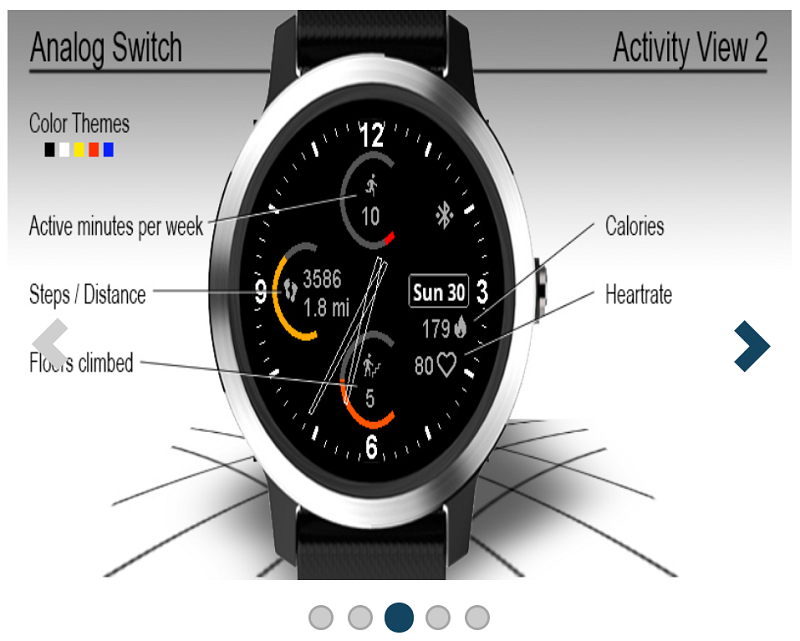
最後に
このウォッチフェイス、ForeAthlete 230, 235, 245, 45, 645, 935, 945 はもちろん、fenix, MARQ, vivoactive などでも使えるようです。オススメです!
Connect IQ ストアで表示されるウォッチフェイスの数、900種類以上に増えてますね... もっといいのがあるかも知れませんが、探すの大変だ...